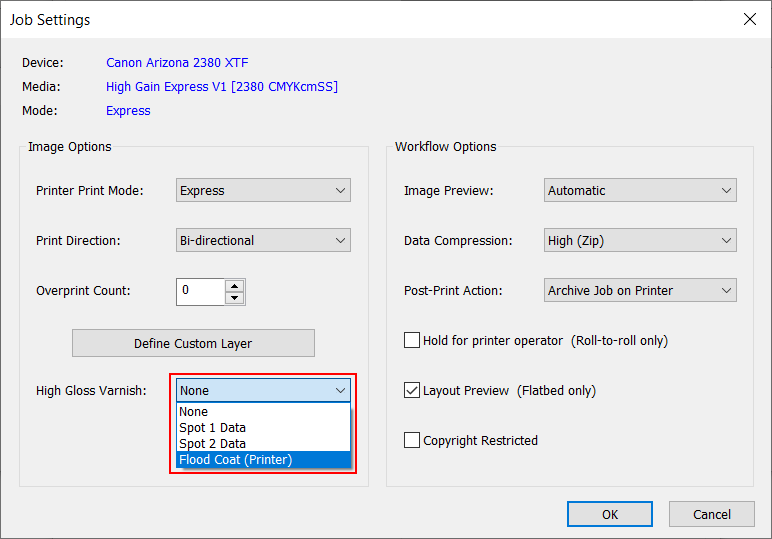Cette section illustre l'impression d'un travail simple avec un remplissage pleine page d'imprimante au vernis. La section suivante présente des détails supplémentaires sur l'impression de travaux au vernis.
L'impression de travaux au vernis nécessite un profil de support (modèle de support) ONYX défini à l'aide d'une configuration d'encre CMYKSS dont les tons directs sont définis. Tous les modes d'impression sont pris en charge, à l'exception du mode Haute définition.
Importez un profil de support ONYX défini à l'aide d'une configuration d'encre CMYKSS comportant 2 tons directs définis.
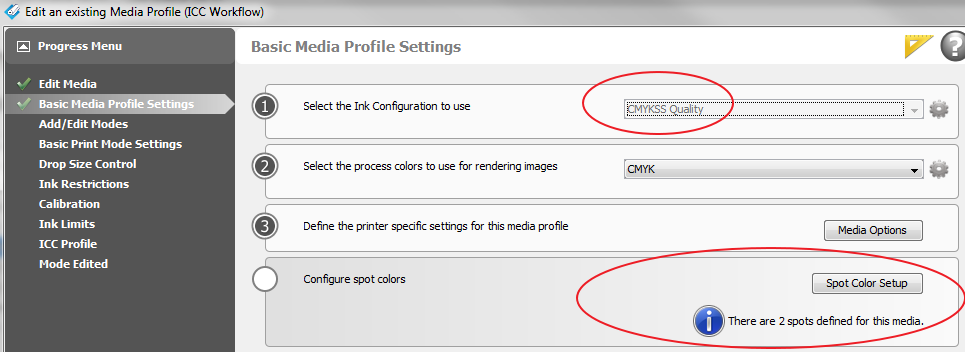
Des exemples de modèles de support pour vernis sont disponibles au téléchargement sur notre site Web, à la section de l'assistance clientèle : https://graphiplaza.cpp.canon.
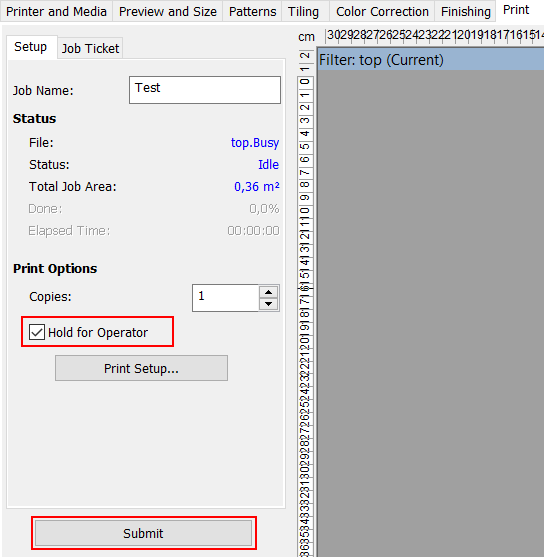 Option Hold for Operator (Mettre en attente pour l'opérateur)
Option Hold for Operator (Mettre en attente pour l'opérateur)Pour définir une couche de remplissage pleine page au vernis, modifiez les paramètres d'imprimante d'un travail traité dans RIP Queue : cliquez sur le travail avec le bouton droit de la souris, modifiez les paramètres d'imprimante, puis sélectionnez Print Varnish With : Flood Coat (Printer) [(Imprimer le vernis avec : Couche de remplissage (imprimante)].